Como Desligar o Galaxy Tab S9
Então, você tem em mãos este dispositivo elegante e poderoso, que é praticamente tudo o que você sonhou, certo? Mas até os melhores gadgets precisam de um tempo de descanso a cada dia.

Ter um assistente inteligente diretamente no seu telefone Android é extremamente útil e útil. Desde ligar e desligar as luzes em sua casa até enviar mensagens com as mãos ocupadas, as possibilidades são quase infinitas.
Embora Google, Apple e Amazon tenham uma liderança significativa no departamento de assistente inteligente, algumas empresas têm tentado combater os meninos grandes. Samsung é indiscutivelmente a maior empresa a tentar assumir a trifeta de assistentes inteligentes com Bixby. Mas, embora esteja integrado ao seu telefone, você provavelmente desejará desligar o Bixby no Galaxy S21 em favor do Google Assistente.
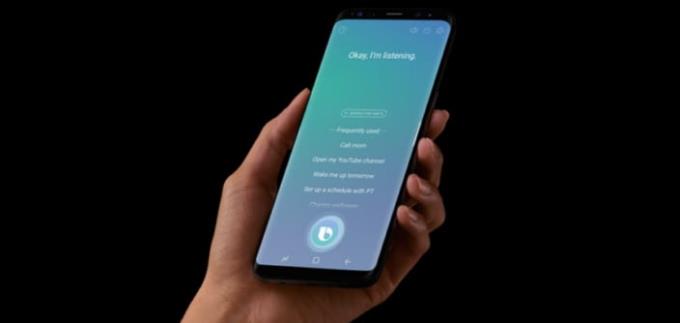
Bixby foi originalmente introduzido em 2017 com o lançamento da linha Galaxy S8. O objetivo era competir com empresas como Google Assistant, Amazon Alexa e Siri.
Como esperado, a Samsung integrou o Bixby de várias maneiras em todos os telefones Galaxy, incluindo o Galaxy S21. A Samsung trabalhou muito no Bixby para tentar torná-lo uma opção viável. No entanto, a verdade é que isso acaba atrapalhando o uso do Google Assistente, muito superior.
Desde que a linha do Galaxy Note 10 foi lançada, a Samsung habilitou o Bixby por padrão. A razão para isso foi tentar forçar os usuários a “tirar vantagem” do assistente interno inferior da Samsung. No entanto, quando comparado com o Amazon Alexa, o Google Assistant e até mesmo o Siri da Apple, Bixby fica aquém.
Veja como você pode desligar o Bixby no Galaxy S21:
Deslize para baixo para revelar a aba de notificação.
Toque no botão Liga / desliga no canto superior direito.
No menu Power, toque no botão Side Key Settings na parte inferior.
Em Double Press , toque em Quick launch camera ou você pode tocar em Open app e selecionar outro app para iniciar.
Em Pressione e segure , toque no menu Desligar .
Seguindo em frente, você não terá que se preocupar com a ativação acidental de Bixby pressionando e segurando o botão liga / desliga.
Se você já usou um smartphone Pixel, deve ter notado a página do Google Discover ao deslizar totalmente para a esquerda. No entanto, nos esforços da empresa para tornar o Bixby mais popular, os dispositivos Galaxy anteriores apresentavam o Bixby Home, também conhecido como Samsung Daily.
Com o Galaxy S21, parece que a Samsung finalmente “aprendeu a lição” e não está mais forçando os usuários a entrar no Bixby. Pela primeira vez em um dispositivo Galaxy, você pode ativar o Google Discover ao usar o inicializador de estoque da Samsung.
Veja como você pode mudar do Samsung Free para o Google Discover no Galaxy S21:
Pressione e segure em um espaço vazio na tela inicial.
Deslize para a direita até chegar ao painel da tela inicial mais à esquerda.
Toque em Google Discover na lista.
Você também pode remover esse painel totalmente tocando no botão no canto superior direito.
Embora a Samsung não permita que você use explicitamente o Google Assistant em vez do Bixby, existem algumas soluções alternativas. Se você estiver usando gestos em vez da barra de navegação, esta é a maneira mais fácil de ativar o Assistente. Basta deslizar para dentro a partir do canto inferior esquerdo ou direito e o Google Assistente será ativado.
Além disso, você pode definir o botão lateral para ativar aplicativos específicos com um toque duplo.
Deslize para baixo para revelar a aba de notificação.
Toque no botão Liga / desliga no canto superior direito.
No menu Power, toque no botão Side Key Settings na parte inferior.
Selecione Abrir aplicativo em Double Press .
Role para baixo e selecione Google .
Agora, isso ativará exatamente o Google Assistente, mas abrirá automaticamente o Google app. É uma solução alternativa complicada, mas ainda é um atalho rápido para ativar o Google sempre que quiser, de qualquer lugar.
A Samsung realmente fez um grande esforço para tentar melhorar o Bixby desde o seu início. As rotinas Bixby são bastante impressionantes, pois são semelhantes aos atalhos do Siri da Apple no iOS. Mas o fato é que Bixby simplesmente não é poderoso o suficiente para lidar com as necessidades do dia-a-dia.
Deixe-nos saber o que você pensa sobre Bixby. Você decidiu ficar com ele? Ou você desistiu do ganso, optando pelo Google Assistant ou Amazon Alexa em vez disso?
Então, você tem em mãos este dispositivo elegante e poderoso, que é praticamente tudo o que você sonhou, certo? Mas até os melhores gadgets precisam de um tempo de descanso a cada dia.
Bixby é um assistente digital muito útil que você pode usar com seu telefone, Galaxy Watch ou Samsung TV. Você pode usar Bixby para controlar sua TV, pule para o
Às vezes, Bixby pode não conseguir acordar ou reconhecer sua voz e os comandos que você profere. Use este guia para consertar o assistente.
Este guia traz uma série de soluções úteis no caso de falha na atualização do Bixby em seu Samsung Galaxy Watch.
As histórias do Facebook podem ser muito divertidas de fazer. Aqui está como você pode criar uma história em seu dispositivo Android e computador.
Aprenda como desativar vídeos que começam a tocar automaticamente no Google Chrome e Mozilla Firefox com este tutorial.
Resolva o problema onde o Samsung Galaxy Tab A está preso em uma tela preta e não liga.
Leia agora para aprender como excluir músicas e vídeos de dispositivos Amazon Fire e Fire HD para liberar espaço, desordem ou aumentar o desempenho.
Deseja adicionar ou remover contas de email no seu tablet Fire? Nosso guia abrangente irá guiá-lo pelo processo passo a passo, tornando rápido e fácil gerenciar suas contas de email em seu dispositivo favorito. Não perca este tutorial obrigatório!
Um tutorial mostrando duas soluções sobre como impedir permanentemente aplicativos de iniciar na inicialização do seu dispositivo Android.
Este tutorial mostra como reencaminhar uma mensagem de texto de um dispositivo Android usando o aplicativo Google Messaging.
Como habilitar ou desabilitar os recursos de verificação ortográfica no sistema operacional Android.
Está se perguntando se pode usar aquele carregador de outro dispositivo com seu telefone ou tablet? Esta postagem informativa traz algumas respostas para você.
Quando a Samsung apresentou sua nova linha de tablets topo de linha, havia muito o que comemorar. Os Galaxy Tab S9 e S9+ trazem atualizações esperadas, e a Samsung também introduziu o Galaxy Tab S9 Ultra. Todos esses dispositivos oferecem algo diferente, incluindo tamanhos de bateria variados. Certifique-se de ter os melhores carregadores para o Galaxy Tab S9.











